
- •Лабораторна робота 1. Тема: Основні прийоми роботи з текстами в редакторові Office Writer
- •Завдання 2. Первинні налаштування параметрів друкарського документа
- •Завдання 3. Введення тексту і спеціальних символів
- •Завдання 5. Форматування тексту
- •Завдання 6. Засоби автоматизації розробки документів
- •Лабораторна робота 2. Створення комплексних текстових документів в редакторові Office Writer. Вставка об'єктів і графіка
- •Завдання 1. Створення графічних об'єктів і управління їх властивостями
- •Завдання 2. Взаємодія об'єкту з довколишнім текстом
- •Завдання 3. Створення і редагування художніх заголовків
- •Завдання 4. Вставка і робота з точковими малюнками
- •Завдання 5. Робота з клипартами – колекціями малюнків
- •Завдання 6. Введення формульных виразів
- •Лабораторна робота 3. Створення комплексних текстових документів в редакторові Office Writer. Робота з таблицями
- •Завдання 1. Перетворення тексту в таблицю
- •Завдання 2. Створення і обчислення в простій таблиці
- •Завдання 3. Створення складної таблиці
- •Завдання 4. Створення діаграм на основі таблиць
- •Завдання 5. Створення Змісту
Завдання 5. Робота з клипартами – колекціями малюнків
Виконати команду Вставка ►Розрив ► Розрив сторінки ►Гаразд.
Активізувати команду Вставку ► Файл. У вікні діалогу Вставити в поле Тека на дереві попок знайти файл: Methods:/ Викладачі / Стефанова / Інформатика бакалаври / Інф1с_лаб / Векторний малюнок.odt. Відкрити його в поточному файлі (див. рис.2.1,а).
Помістити об'єкт зліва на аркуші і розгрупувати (розібрати) його, розділивши на складові частини.
![]()


а) вставлений б) відредагований відформатуваний
Малюнок 2.1. Об'єкт
4. На базі вставленого композиційного малюнка «Танцюючий чоловічок» створити свій унікальний малюнок – композицію на довільну тему. При цьому мати на увазі, що об'єкти перекривають один одного і кожна частина має свій власний «шар» в малюнку. Порядок шарів можна змінити командами Форматом ► Розташування ► Перемістити назад/вперед. При створенні комплексного малюнка використовувати вивчені можливості текстового редактора, інструменти панелі Графічний об’єкт і відповідні команди по редагуванню і форматуванню бібліотечних об'єктів. Після закінчення творчого процесу із створення нового малюнка згрупувати всі його частини в єдиний об'єкт.
5. Додати до об'єкту художній заголовок, відповідний темі малюнка. Приклад результату роботи з об'єктом наведений на Мал. 2.1,б.
Завдання 6. Введення формульных виразів
1. Виконати команду Вставка ►Розрив ► Розрив сторінки ►Гаразд.
2. Ввести заголовок «Робота з формулами».
3. Активізувати команду Вставку►Об'єкт►Формула. Відкривається вікно введення формульних виразів.
4. Командою Перегляд►Елементи встановити додаткову панель для введення формульных виразів. Ознайомитися з її вмістом і з вмістом палітр панелі.
5. Використовуючи формульний редактор згідно варіанту N (таблиця. 2.2) ввести формули в текстовий документ.
Таблиця 2.2
|
Варіант N |
Формули |
|
1 |
|
|
2 |
|
|
3 |
|
|
4 |
|
|
5 |
|
|
6 |
|
|
7 |
|
|
8 |
|
|
9 |
|
|
10 |
|
|
11 |
|
|
12 |
|
Увага! Для вставки першої формули використовувати палітру Дужки, де вибрати елемент Фігурні дужки (масштабовані). Потім в палітрі Формати вибрати Вертикальне розташування (2 елементи) і в маркери, що утворилися, ввести потрібні символи (дужки <> стерти).
Для вставки другої формули використовувати палітру Оператори, де вибрати спочатку елемент Сума, а потім Верхня і нижня межа. У маркери, що утворилися, ввести потрібні символи (при цьому дужки <> стерти).
6. Зберегти отримані результати в своїй теці і завершити роботу.
Лабораторна робота 3. Створення комплексних текстових документів в редакторові Office Writer. Робота з таблицями
Мета роботи
Здобуття практичних навиків по створенню, редагуванню і оформленню таблиць і їх вмісту, візуального представлення даних, проведення розрахунків в таблицях з використанням формул і вбудованих функцій. Організація змісту в текстовому документі засобами Writer.
Підготовка до роботи
По літературі вивчити можливості текстового редактора за уявленням даних у вигляді таблиць і діаграм, засоби управління властивостями і параметрами самих таблиць і можливостями розрахунку в них даних. Оформлення заголовків і створення змісту.
Завдання на виконання
Запустити програму командою Пуск►Програми►LibreOffice►LibreOffice Writer.

 ;
;
 ;
;
 ;
;
 ;
;
 ;
;
 ;
;
 ;
;
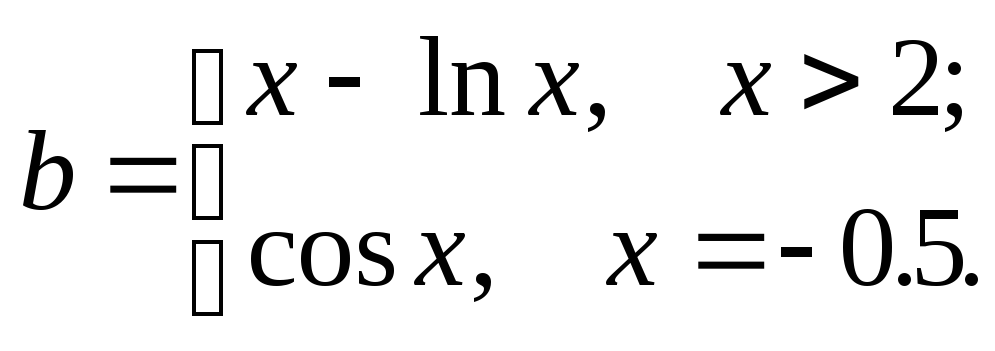 ;
;
 ;
;
 ;
;
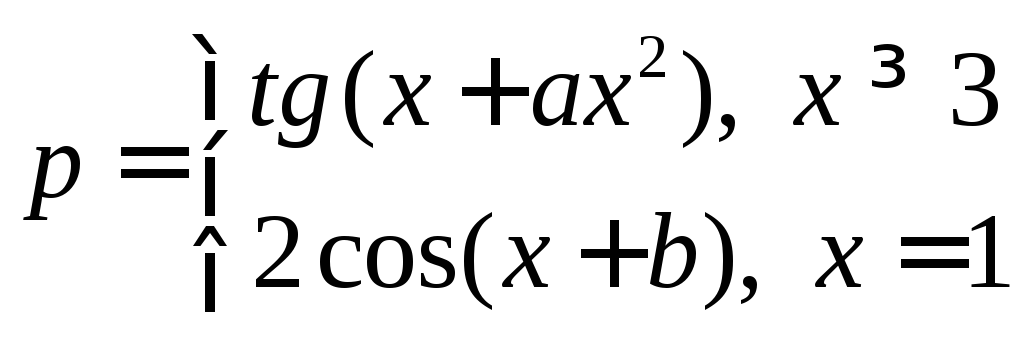 ;
;